Iako OS X nudi velike mogućnosti za više zadataka, višestruki prozori otvoreni u više aplikacija ponekad mogu ometati koncentraciju. Ako ne želite staviti aplikaciju u kojoj uglavnom radite u načinu rada preko cijelog zaslona, postoje i druge opcije.
Na primjer, možete minimizirati prozore na OS X Dock, ali to ima svoja ograničenja, uključujući i punjenje Dock-a tako da se proširuje preko zaslona. Osim toga, potrebno je da kliknete i proširite prozor s Dock-a da biste pregledali njegov sadržaj, što rezultira promjenom dokumenata u Dock-u kada je ponovno smanjite.
Ako tražite druge načine za zadržavanje otvorenosti višestrukih aplikacija, a istodobno smanjujući zabunu, evo nekoliko pokušaja.
Prva je značajka skrivanja aplikacije sustava, pomoću koje trenutnu aplikaciju ili druge aplikacije možete učiniti nevidljivima, a pozicije prozora ostaviti nedirnute. Ovladavanjem ove značajke možete brzo raditi na onome što se prikazuje na zaslonu.

Zadane opcije za skrivanje aplikacija u OS X su da pritisnete Command-H za skrivanje trenutnog programa ili da pritisnete Option-Command-H da sakrije sve aplikacije osim trenutne.
To možete učiniti i odabirom ovih opcija iz izbornika Application (prvi izbornik desno od Apple izbornika, koji bi trebao biti naziv trenutne aplikacije), ili desnim klikom na ikonu Dock otvorene aplikacije i odabirom Hide iz kontekstnog izbornika.
Nakon skrivanja, ne samo da će prozori programa nestati, nego će i svi minimizirani prozori za taj program također nestati s Dock-a. Ikona Dock programa ostat će, ali će postati prozirna kako bi naznačila da je skrivena.
Da biste otkrili program, jednostavno ga ponovno aktivirajte klikom na ikonu Dock ili pritiskom na Command-Tab da biste se prebacili na njega, a skriveni program će se ponovno pojaviti uz trenutne programe.
Završno uredno: da biste sakrili trenutni program pri prebacivanju na drugi tako da sustav preskače između njih umjesto da ih prikazuje istovremeno, jednostavno držite tipku Option kada kliknete na ikonu programa u Docku.
Nažalost, ova posljednja prečica ograničena je na Dock ili kada pokrećete programe iz Findera, tako da ga ne možete koristiti s funkcijom Command-Tab ili drugom vrućom tipkom.

Umjesto skrivanja aplikacija, druga je mogućnost koristiti kontrolu misije i stvoriti različite radne prostore za svoje aplikacije. Dok skrivanje aplikacija ima svoje pogodnosti, ne možete skupljati programe u grupama da biste se onda sakrili ili otkrili; međutim, možete učiniti nešto slično sekvestriranjem programa za jedan tijek rada ili projektom na drugu radnu površinu.
Da biste to učinili, jednostavno aktivirajte Mission Control pritiskom na tipku F9 (možete postaviti vruću tipku ili akciju miša za to u System Preferences). Zatim možete stvoriti novu radnu površinu pomicanjem miša gore desno i klikom na oznaku indikatora koja se pojavljuje. Odavde možete povlačiti prozore aplikacija s prve radne površine na novu, a zatim se prebaciti na njih na temelju radnog prostora umjesto da minimiziraju ili skrivaju određene prozore i aplikacije.
Konačni savjet o korištenju kontrole misije: okvir za postavke sustava za kontrolu misije sadrži okvir za grupiranje prozora po aplikaciji. Ako je to označeno, u programu Mission Control možete premjestiti sve prozore jedne aplikacije na novu radnu površinu tako da jednostavno povučete ikonu aplikacije (koja će se pojaviti ispred prozora).










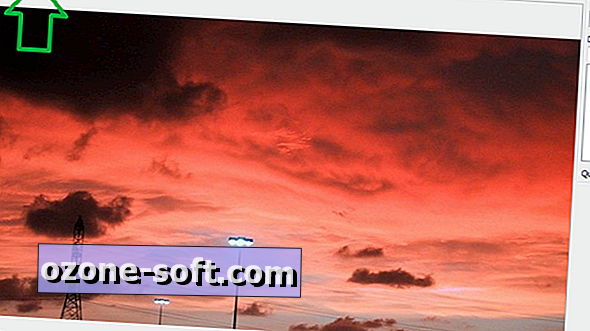


Ostavite Komentar